Jak oddzielić dźwięk od wideo
Jeśli bardziej interesuje Cię ścieżka wideo, skorzystaj z naszego narzędzia Wycisz wideo. Ale ten artykuł jest dla tych, którym wystarczy ścieżka dźwiękowa.
Nasz serwis działa online. W przeciwieństwie do aplikacji i oprogramowania, możesz po prostu otworzyć go w dowolnej przeglądarce i od razu zacząć korzystać, bez rejestracji lub logowania. Jest przyjazny dla użytkownika i intuicyjnie wszechstronny nawet dla amatorskich edytorów wideo.
Wystarczy wykonać trzy proste kroki:
-
Prześlij film do narzędzia
Otwórz Audio Cutter Clideo i prześlij nagranie ze swojego urządzenia osobistego, naciskając przycisk „Wybierz plik”.
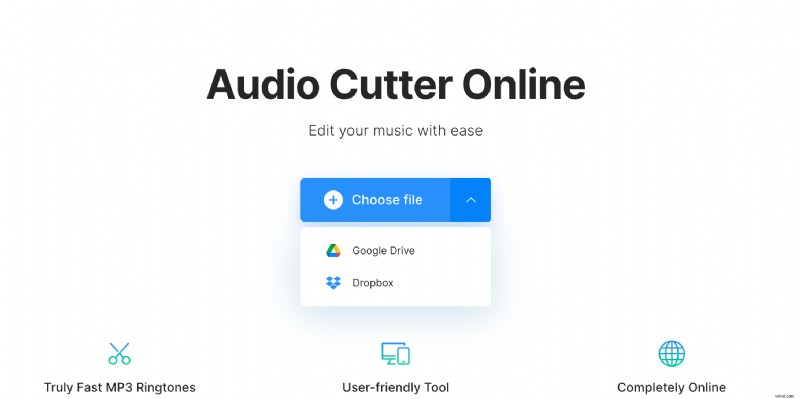
Możesz także wywołać menu rozwijane po prawej stronie panelu i zaimportować wideo przechowywane online. Pierwsza i druga opcja umożliwiają pobranie pliku z Google Drive lub Dropbox.
-
Oddziel wideo od dźwięku
Wybierz fragment audio, przesuwając suwaki lub ustawiając czas rozpoczęcia/zakończenia ręcznie w polach. Zaznacz jedną z dwóch opcji:
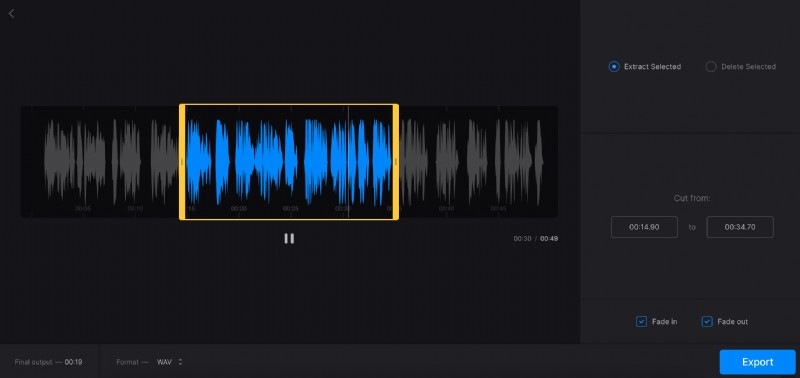
- „Wyodrębnij wybrane”, jeśli chcesz zapisać tylko tę dokładną część;
- „Usuń zaznaczone”, jeśli chcesz je usunąć i scalić resztę.
Nie zapomnij zaznaczyć pól „Zanikanie”, „Zanikanie” lub „Przenikanie”, aby Twój dźwięk brzmiał bardziej melodyjnie i harmonijnie.
Domyślnym formatem wyjściowym będzie MP3, ale możesz go zmienić poniżej odtwarzacza.
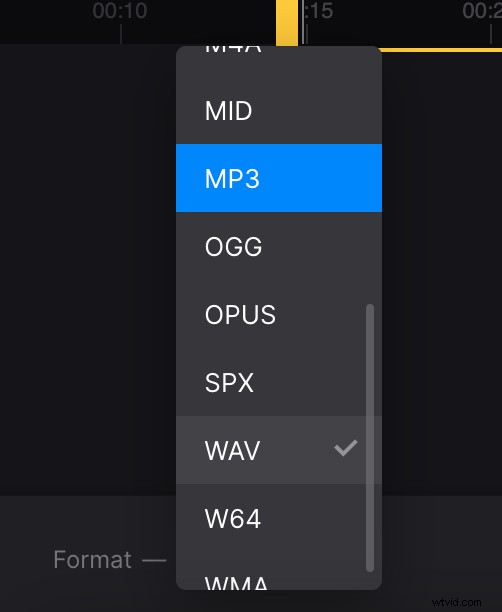
Gdy wszystko będzie gotowe, kliknij „Eksportuj” i pozwól narzędziu zająć się resztą.
-
Zapisz wyodrębniony dźwięk
Na ekranie końcowym możesz nie tylko nadać ścieżce końcowy bieg i upewnić się, że wszystko jest w porządku, ale także zobaczyć wyjściowy format i rozmiar.
Jeśli chcesz coś zmienić, naciśnij przycisk „Edytuj”, potwierdź swoją decyzję, klikając „Tak” i wróć do edytora. Jeśli jesteś zadowolony z wyniku, zapisz go na swoim urządzeniu osobistym lub koncie w chmurze.
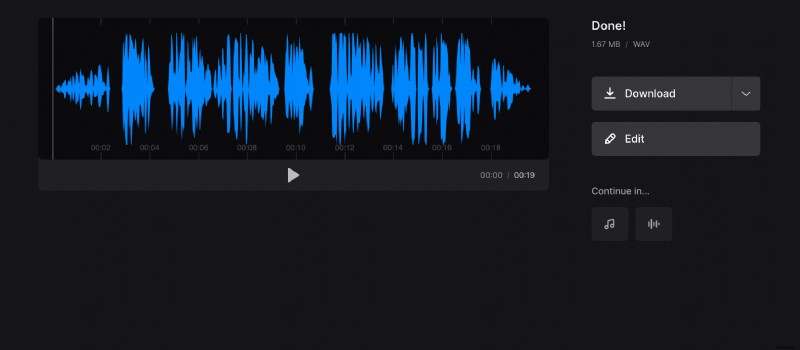
Subskrybenci Clideo Pro mogą od razu edytować wynik w innych narzędziach, bez konieczności ciągłego pobierania i przesyłania.
